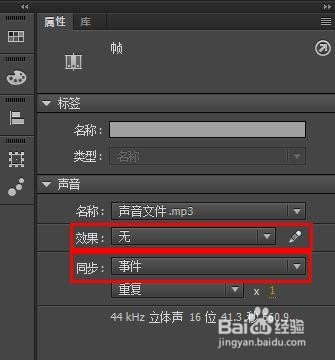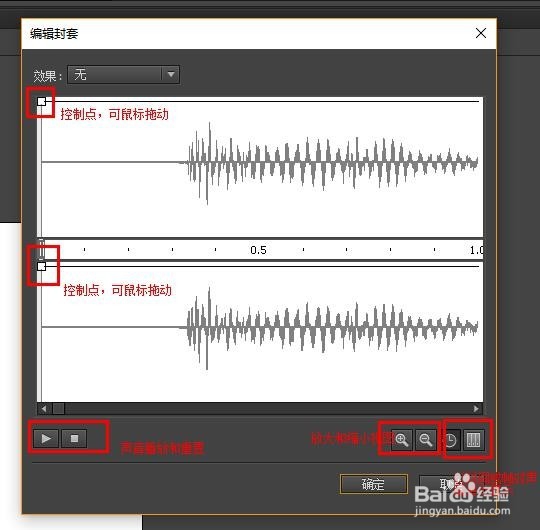1、打开制作软件,新建AS3文档。
2、找一个声音文件,一般是mp3格式倦虺赳式,或者wav格式,注意,有时mp3格式也不能正常导入,使用格式转换工具转换一下,码流低一些应该就没有问题了。
3、依次点击--文件--导入--导入到库,找到使用的声音文件,然后导入到库里面。
4、成功导入后,能看到波形图,因为有些文件即使导入了也会有问题,不会有波形图。
5、接下来,我们从库中把声音文件拖动到主场景的帧上。
6、放置成功后能在帧上看到波形。
7、还有一种放置方法,是选择时间轴的一帧,然后在属性面板中进行选择。
8、接下来,选择其中一帧,打开属性面板,能看到如下图所示。两个红色框内是经常会用到的选择。
9、先说同步选择,最常用的是事件和数据流两个,不过一般是用数据流,它是和时间轴关联的,时间轴上的帧有多长,时间就会播放多长时间,但是不会重复。在制作动画的时候会用到。
10、效果选项默认是无,一般是使用后面的编辑按钮对声音进行截选,这样不用其它软件就可以完成声音的拼接,因为制作动画过程中,配音更换直接会导致所有动画重新调整帧,而通过这个编辑,则只需要调一小部分帧的内容。
11、声音文件的属性中可以调整压缩选项,也就是导出质量,这样才能保证声音不失真。在库中右键选择声音文件,选择属性。
12、可以看到红框中的内容,也就是声音文件导出质量。一般都是如图2中所示设置。
13、另外,还需要把发布设置中的声音选项也进行设置。
14、这一篇讲的是直接将声音放到帧上,下一篇我们讲使用代码把声音从库中加载到舞台上并进行控制。